在换系统的准备工作中,很重要的一步就是检查电脑硬盘模式是否为AHCI,对于许多用户默认硬盘模式都是IDE,这就需要对硬盘模式进行切换。但是如果直接进入BIOS界面进行切换,电脑将蓝屏(win10蓝屏界面显示为需要恢复),因为电脑默认还是以IDE硬盘模式启动。这就需要提前在注册表中在修改一些参数。
win+R,打开“运行”窗口,输入regedit打开注册表编辑器。
win7用户按路径HKEY_LOCAL_MACHINE\SYSTEM\CurrentControlSet\Services\Msahci,点击Msahci,找到右边的“Start”,双击修改数值数据为0;
win8以上用户则按路径HKEY_LOCAL_MACHINE\SYSTEM\CurrentControlSet\Services\storahci\StartOverride,点StartOverride,右侧双击“0”,默认数值3修改为0。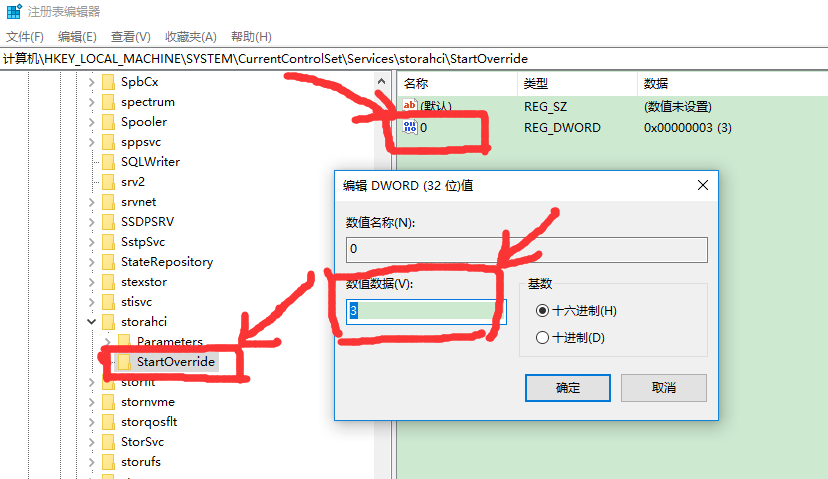
接下来即可进入BIOS界面进行硬盘模式切换。
切换完成后,检查硬盘模式是否已经生效:右击此电脑->管理->设备管理器->IDE ATA/ATAPI控制器,显示为 SATA AHCI控制器,则硬盘模式修改成功!